[3 løsninger] Overfør data fra datamaskin til iPhone XS (Max)
En iPhone XS (Max) er en av de første iPhone-seriene som ikke kommer uten hjemknapp. Det er den mest fantastiske iPhone-serien til dags dato. Hvis du har fått en ny iPhone XS (Max), må det første du tenker på være hvordan du kan overføre data fra datamaskinen til iPhone XS (Max). Nå er det forskjellige måter å utføre denne prosessen på.
Imidlertid er de sikre og pålitelige måtene bare noen få, og her, i denne artikkelen, har vi gitt den beste løsningen for å overføre filer fra datamaskin til iPhone XS (Max) med eller uten iTunes.
Del 2: Slik overfører du filer fra PC til iPhone XS (Max) med iTunes
iTunes er et ideelt program for å administrere ulike filtyper. Den lager en sikkerhetskopi av viktige filer. Det hjelper deg å enkelt overføre filene dine fra PC til iPhone XS (Max). Nedenfor er det trinnene for hvordan du overfører filer fra PC til iPhone XS (Max) med iTunes.
Trinn 1: Koble først iPhone XS (Max) til datamaskinen ved hjelp av USB-kabel. Etter det starter du iTunes på datamaskinen din.
Trinn 2: Klikk deretter på ‘Enhet’-ikonet som er øverst i iTunes-vinduet.

Trinn 3: Etter det klikker du på ‘Fildeling’ som er i venstre kolonne. Velg nå en app fra listen som vises under fildelingen
Trinn 4: Nå, dra og slipp filer som musikk fra datamaskinen til dokumentlisten for å overføre til iPhone XS (Max), eller du kan klikke på ‘Legg til’-knappen som er plassert i dokumentlisten og velg deretter ønsket filtype som du vil overføre. Deretter klikker du til slutt på ‘Synkroniser’ -knappen.
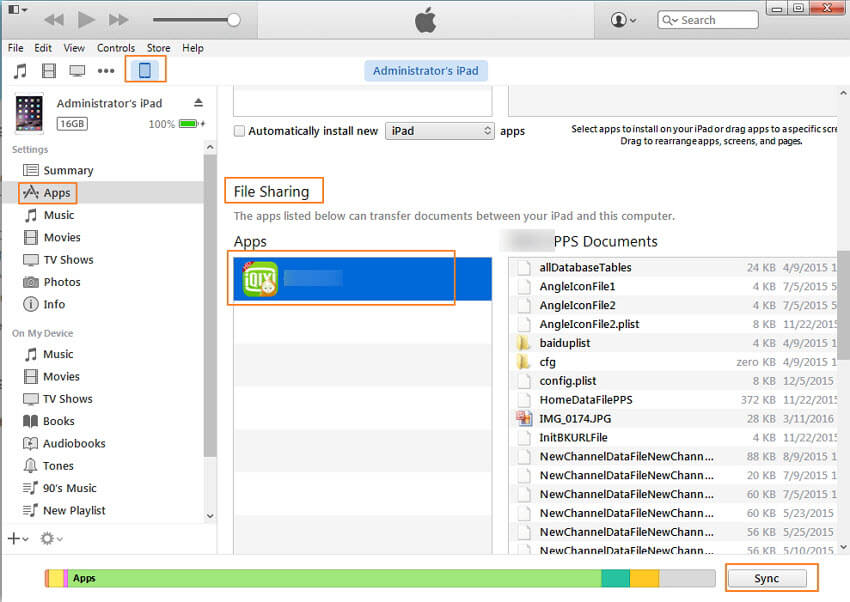
Del 3: Hvordan overføre filer fra PC til iPhone XS (Max) uten iTunes
Ser du etter den beste måten å overføre filer fra PC til iPhone XS (Max) uten iTunes, så er DrFoneTool et ideelt valg for deg.
Over hele verden er det et av de mest pålitelige dataoverføringsverktøyene for overføring av alle typer data fra PC til iPhone XS (Max). Det er 100 % trygt å laste ned på datamaskinen. Å overføre data gjennom DrFoneTool er langt bedre enn iTunes-biblioteket, da dataene dine aldri vil gå tapt mens du overfører dataene fra PC til iPhone XS (Max).

DrFoneTool – Telefonbehandling (iOS)
Beste verktøy for å overføre data fra datamaskin til iPhone XS (Max)
- Importerer og eksporterer ulike iPhone XS (Max) datatyper, for eksempel bilder, videoer, apper og mange flere.
- Lar brukere kopiere filer fra iPhone XS (Max) til en annen Android eller iPhone.
-
Støtter alle de nyeste iOS- og Android-versjonene.

- Overfører filer fra iTunes til iPhone og Android.
Følg trinn-for-trinn-guiden nedenfor for hvordan du overfører filer fra PC til iPhone XS (Max) uten iTunes:
Trinn 1: For å starte prosessen, last ned DrFoneTool-programvaren fra den offisielle nettsiden på din PC. Start deretter programvaren. Deretter velger du ‘Phone Manager’-modulen fra programvarens hovedvindu.

Trinn 2: Nå kobler du iPhone XS (Max) til datamaskinen din med en digital kabel. Hvis du kobler iPhone XS (Max) til en datamaskin for første gang, vil popup-vinduene vises på iPhone XS (Max) for ‘Stol på denne datamaskinen. Så trykk på ‘Tillit’.

Trinn 3: Trykk deretter på mediefilen du vil overføre til iPhone XS (Max). I dette tilfellet har vi tatt eksemplet med musikkmediefil.

Trinn 4: Klikk nå på ‘Legg til’-ikonet for å legge til filene du vil overføre fra datamaskinen til iPhone XS (Max).

Trinn 5: Nettleservinduet vises. Velg de ønskede musikkfilene fra datamaskinen og trykk til slutt på ‘Ok’. I løpet av noen få minutter vil de valgte mediefilene bli overført til iPhone XS (Max) fra datamaskinen.

Del 4: Slik importerer du iTunes-sikkerhetskopidata til iPhone XS (Max) uten iTunes
Hvis du har en vane med å lagre viktige data til iTunes, så DrFoneTool – Telefonsikkerhetskopiering programvare kan enkelt gjenopprette filene dine fra iTunes-sikkerhetskopidata til iPhone XS (Max).

DrFoneTool – Telefonsikkerhetskopiering (iOS)
Importer selektivt iTunes-sikkerhetskopidata til iPhone XS (Max)
- Gir forhåndsvisningsalternativet før du gjenoppretter iTunes-sikkerhetskopien
- Gjenoppretter iTunes-sikkerhetskopidataene til iOS- og Android-enheter.
- Ingen tap av data under gjenopprettingen eller prosessen.
-
Støtter iPhone XS (Max) / iPhone X / 8 (Plus)/ iPhone 7(Plus)/ iPhone6s(Plus), iPhone SE og den nyeste iOS-versjonen fullt ut!

Følg trinnene nedenfor for å importere iTunes-sikkerhetskopidata til iPhone XS (Max) uten iTunes:
Trinn 1: Last ned programvaren på datamaskinen din og kjør deretter programvaren. Velg ‘Telefonsikkerhetskopi’ fra de viste modulene på programvaregrensesnittet.

Trinn 2: Koble nå iPhone XS (Max) til datamaskinen ved hjelp av digital kabel, og trykk deretter på ‘Gjenopprett’ -knappen.

Trinn 3: Etter det velger du ‘Gjenopprett fra iTunes-sikkerhetskopi’ fra venstre kolonne. Programvaren vil trekke ut alle iTunes-sikkerhetskopifilene og vise dem på skjermen. Så velg iTunes-sikkerhetskopifilen og trykk på enten ‘Vis’ eller ‘Neste’.

Trinn 4: Etter det vil programvaren trekke ut alle filene fra den valgte iTunes-sikkerhetskopifilen og vise dem i den forskjellige filtypen.

Trinn 5: Velg filtypen du vil gjenopprette, da vi har vist et eksempel på kontakter. Klikk deretter på ‘Gjenopprett til enhet’.

konklusjonen
Å overføre data fra datamaskin til iPhone XS (Max) med iTunes er ikke en enkel prosess; fildelingsappene i iTunes støtter ikke alle filtyper. Men ved hjelp av DrFoneTool kan du enkelt overføre alle typer filtyper.
Siste artikler

